如果你想 从 Facebook Messenger 下载音频好消息是,这完全可以实现!您可以通过多种方式从 Messenger 获取音频。如果您想学习最可靠的说明以实现您的主要目标,请阅读本指南。我们将教您如何轻松获取 Messenger 中的语音消息。事不宜迟,请阅读本教程,深入了解相关讨论。
第 1 部分。是否可以直接从 Facebook Messenger 下载音频
如果您打算直接从 Facebook Messenger 下载音频或任何语音消息,很遗憾,这是不可能的。使用该应用程序时,您不会遇到任何下载选项。因此,您无法下载任何音频内容,这可能会让您不满意。使用 Facebook Messenger 平台时,您对音频所能做的只有回复、转发、回复和置顶。
有了这些,如果您想从 Messenger 下载语音消息,我们为您提供了最佳解决方案。请阅读本文的后续部分,了解从 Messenger 获取音频的有效方法。
第 2 部分。如何使用 Inspect 从 Messenger 下载音频
从 Messenger 下载音频最有效的方法之一是使用 检查 选项或 Google Chrome 开发者工具使用此工具,您无需在设备上访问和安装任何第三方软件。此外,下载音频非常简单,使其成为所有用户的理想工具。此外,该工具还能确保在获取音频文件后提供相同的质量。唯一的缺点是,您必须对网页元素有足够的了解才能成功完成任务。最棒的是,您还可以 下载 Facebook 视频 使用此工具,使其功能更加强大。如果您想使用此工具从 Messenger 获取语音消息或音频,您可以查看并按照以下简单步骤操作。
第1步打开浏览器,然后 Facebook 帐户。然后,打开包含要下载的音频的消息。完成后,右键单击网页,然后点击“检查”选项。
第2步继续到 网络 > 媒体 部分。然后,从 Facebook Messenger 播放音频以查看媒体文件。
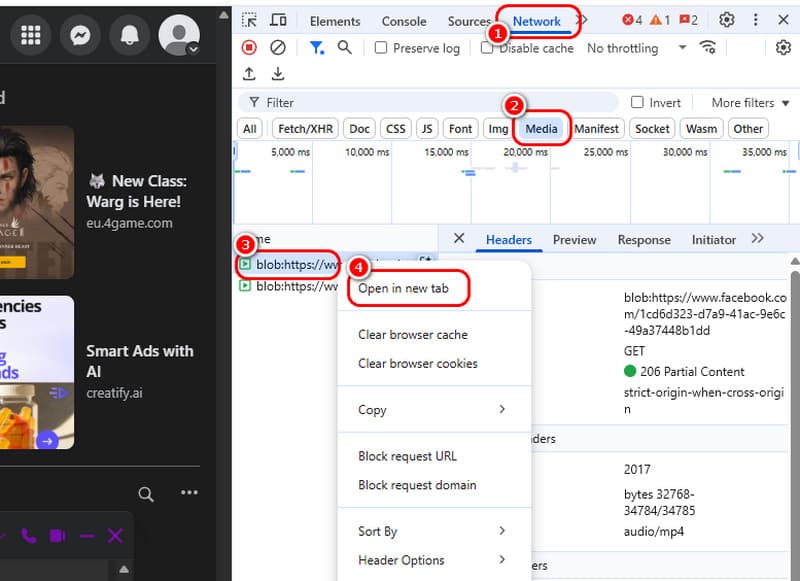
然后,右键单击媒体文件并选择 在新标签页中打开 选项。
第 3 步点击 三个点 最后一个过程的选项,然后点击 下载 按钮。
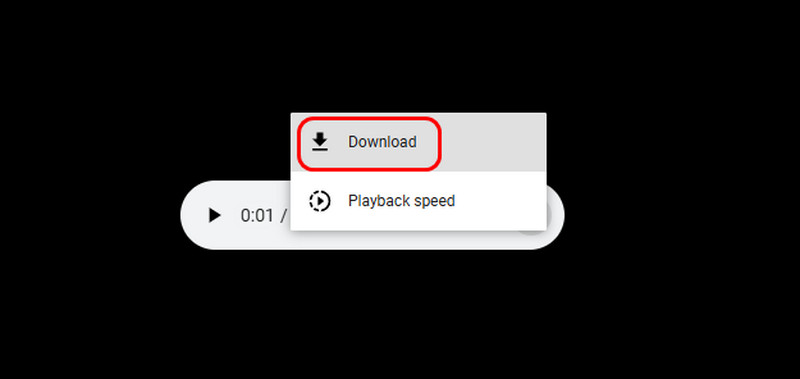
三、如何通过 Chrome 扩展程序从 Messenger 下载音频
从 Messenger 获取音频文件的另一种方法是使用类似 下载音频信息使用此扩展程序,您可以高效地从 Messenger 下载任何音频文件。我们喜欢它快速流畅的下载过程,为用户带来便捷。此外,它还支持批量下载功能。此功能可让您下载大容量音频文件,从而节省更多时间。要了解如何从 Facebook Messenger 下载音频,请按照以下说明操作。
第1步首先要做的事情是寻找 下载音频信息 浏览器上的扩展程序。之后,勾选 添加到 Chrome 按钮使其成为您的扩展。
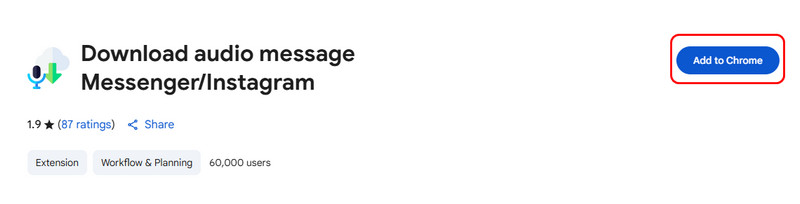
第2步对于下一个过程,请打开 信使 并继续下载您想要的音频。然后,点击上方的扩展程序,并点击 向下箭头 按钮下载所有想要下载的语音消息。
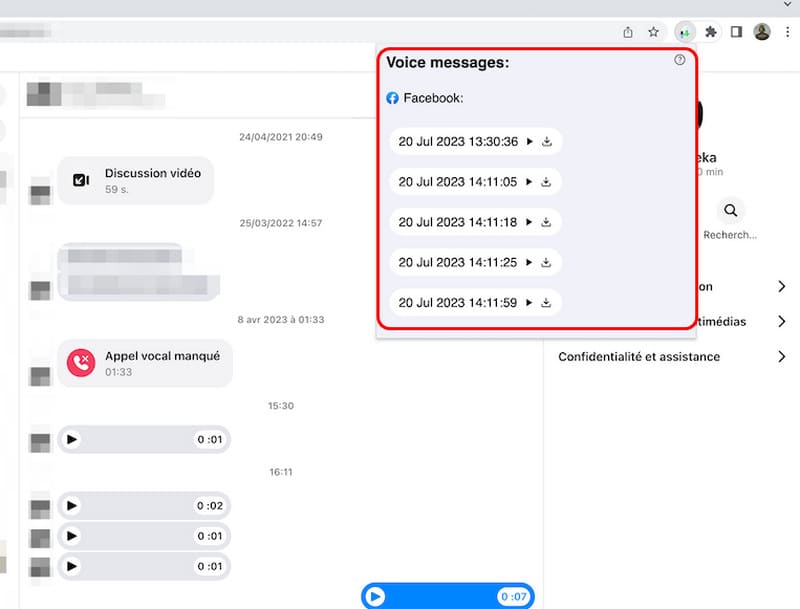
第 4 部分。轻松在桌面和移动设备上录制 Messenger 中的音频
方法 1:使用 AVAide 屏幕录像机在桌面上录制音频
如果您仍在寻找其他方法来保存 Messenger 中的音频或语音消息,可以使用录音方法。使用此方法,您可以获得高质量的音频文件。因此,为了录制音频,我们建议您使用 AVAide 屏幕录像这款软件提供录音功能,让您可以高效地录制 Facebook Messenger 中的音频。此外,由于其操作简便,录音过程也非常简单。它最理想的功能是能够提供最佳音质,让您获得更佳的聆听体验。它甚至可以同时录制音频和视频,且没有任何延迟。此外,您还可以将录制的音频保存为各种格式,例如 AAC、MP3、AC3、M4A 等。因此,我们可以得出结论,AVAide 屏幕录像机是您可以用来录制 Messenger 音频的最强大的录音机之一。您可以按照以下简单说明学习如何使用此程序保存音频文件。
第1步下载 AVAide 屏幕录像 在您的计算机上。安装过程完成后运行它。
第2步主界面出现后,转到 音响系统 部分并将其打开。之后,您可以轻点 录音 按钮开始录音过程。

点击 停止 按钮完成录音过程。
第 3 步当 预览 出现部分时,单击 出口 按钮将录制的音频保存到您的计算机上。

方法2:使用iPhone录制音频
如果您是 iPhone 用户,您可以依靠其屏幕录像机功能录制 Messenger 应用中的音频。好消息是,该录音机已预装。因此,您无需下载任何第三方应用程序。因此,要使用 iPhone 录制音频,请参阅以下步骤。
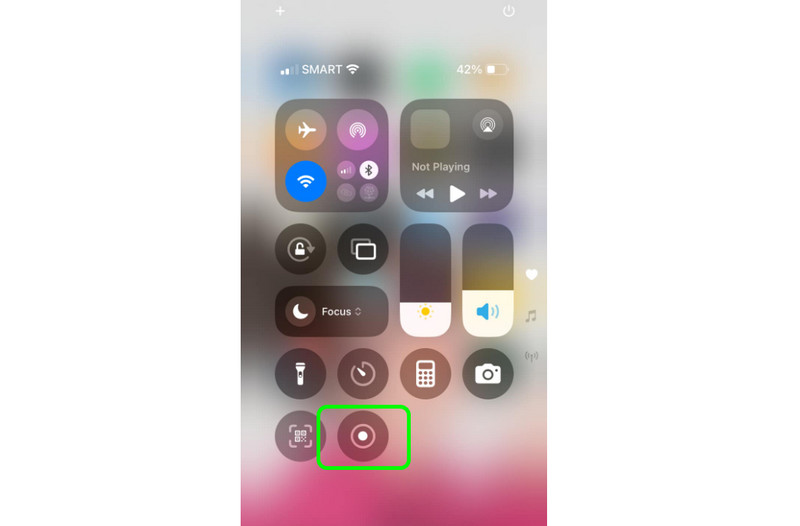
第1步打开你的 iPhone 并按下 辅助触控 从你的屏幕上。
第2步然后,继续 控制中心 查看 iPhone 上的所有功能。
第 3 步之后,您可以按 记录 功能。屏幕上会出现 3 秒倒计时,提示您录制过程即将开始。
第四步要完成录制过程,请点击 记录 功能。现在您将拥有录制的文件。
由于录制的文件将保存为视频,因此您可以将其转码为 MP3 以使其成为音频。
好了!如果你想学习 如何从 Messenger 下载音频,您可以从本指南中获取所有信息。此外,如果您正在寻找其他下载音频的方法,最好的方法是使用 AVAide 屏幕录像借助此程序的录音功能,您可以轻松高效地录制 Messenger 中的音频。此外,它还能提供卓越的音质,堪称最佳录音工具。
在您的计算机上录制屏幕、音频、网络摄像头、游戏、在线会议以及 iPhone/Android 屏幕。



 安全下载
安全下载


